SAMSUNG Galaxy S5 (SM-G900F)
Supprimer un contact dans le répertoire en 7 étapes difficulté Débutant

Votre téléphone
Samsung Galaxy S5 (SM-G900F)
pour votre Samsung Galaxy S5 (SM-G900F) ou Modifier le téléphone sélectionnéSupprimer un contact dans le répertoire
7 étapes
Débutant
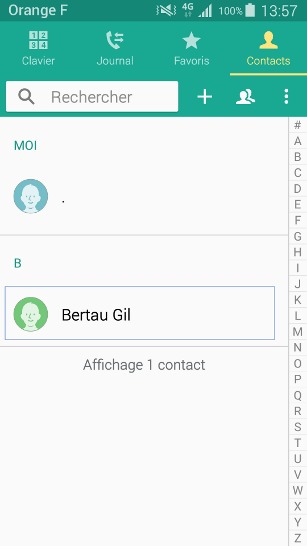
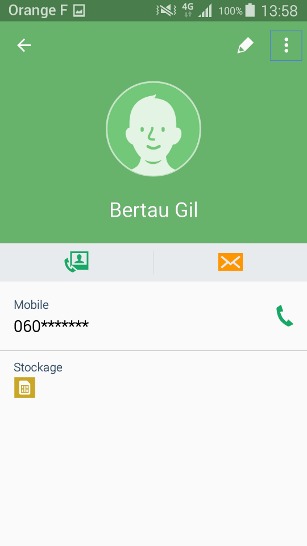
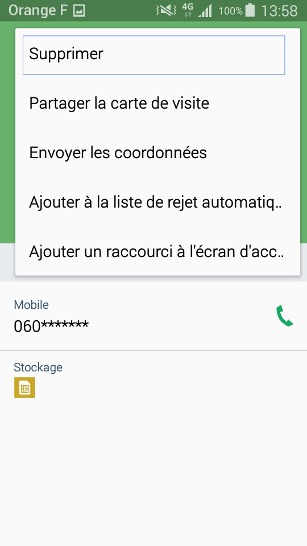
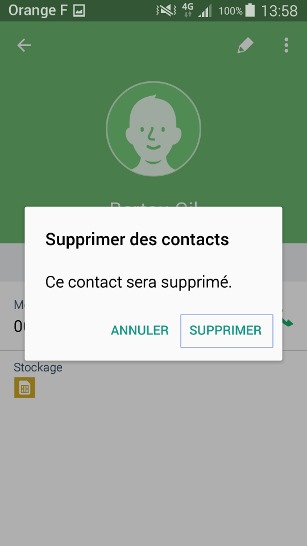
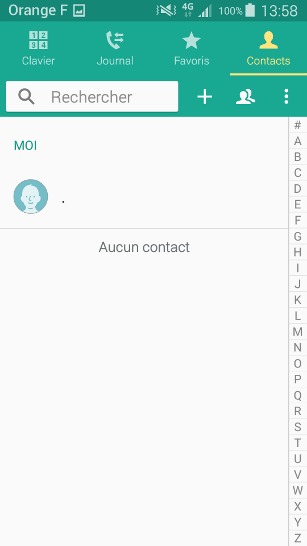
Bravo ! Vous avez terminé ce tutoriel.
Découvrez nos autres tutoriels